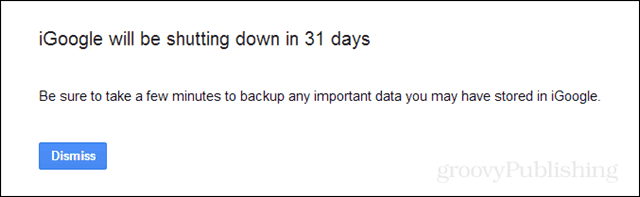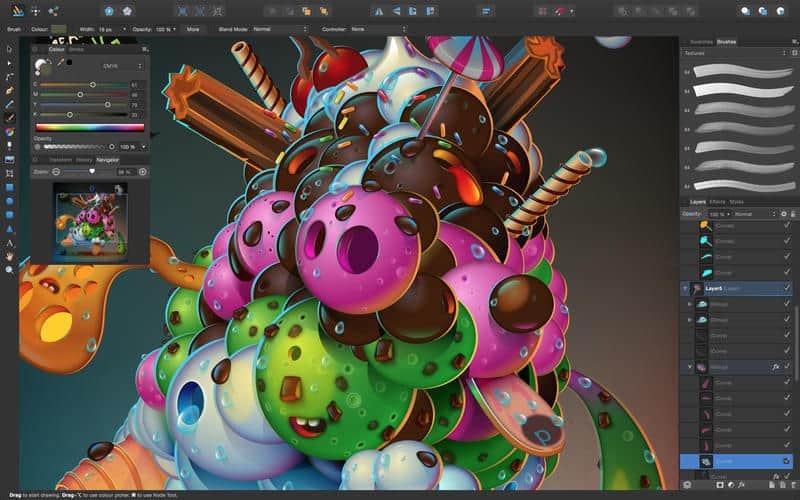Na Google Playu dostupno je puno alternativa za vašu Android tipkovnicu. Evo načina kako zadanu tipkovnicu napraviti nešto drugo na uređaju.
Iako je dionica Android tipkovnice prošla kroz nekoliko manjih poboljšanja, nije tajna da postoje i bolje, naprednije aplikacije za tipkovnicu. SwiftKey X, Swype, SlideIT i Go Keyboard nude dodatne značajke za brže i lakše kucanje. Zabavno je eksperimentirati s nekoliko tipkovnica da biste znali koja vam tipka najbolje odgovara. Ako u Androidu 4.0 prelazite s različitih tipkovnica, osnovna funkcija koju trebate naučiti je promjena zadane tipkovnice za vaš uređaj. Evo kako to učiniti u Android 4.0.
Pritisnite tipku Izbornik i dodirnite Postavke sustava. Ako ne vidite ovu opciju, potražite aplikaciju Postavke u ladici aplikacije.
Odaberite Jezik i unos s popisa.
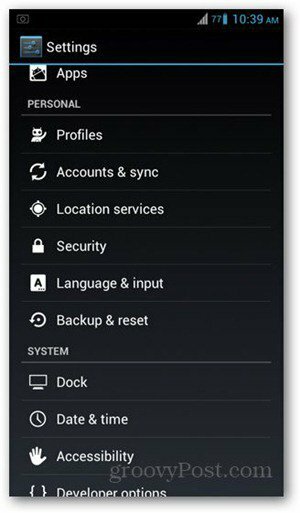
U odjeljku Način tipkovnice i tipkovnice trebali biste vidjeti popis instaliranih tipkovnica na vašem uređaju. Zadana je tipkovnica za Android. Ako su instalirane bilo koje druge aplikacije za tipkovnicu, one će se prikazati na dnu popisa. U ovom primjeru imam instaliran SwiftKey 3, ali to nije moja zadana tipkovnica.
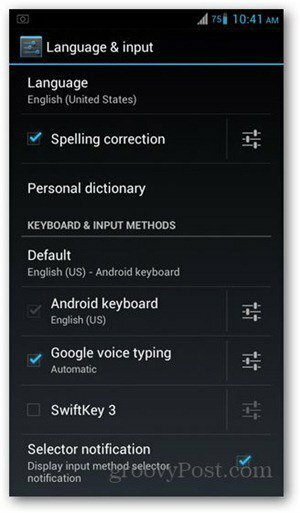
Da biste se prebacili na drugu tipkovnicu, dodirnite potvrdni okvir s lijeve strane. Može se prikazati skočni okvir za potvrdu - dodirnite U redu.
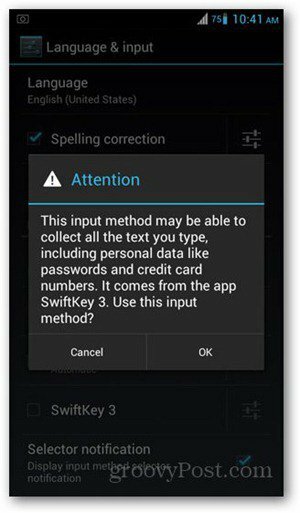
Tada će vas tražiti da odaberete način unosa. Što god odaberete ovdje, postaje zadana tipkovnica za tipkanje po svim aplikacijama.
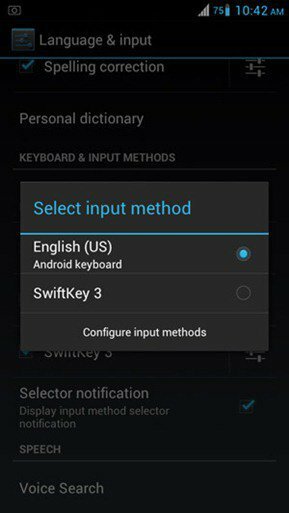
Pritisnite tipku Natrag da biste se vratili na početni zaslon. Sada možete provjeriti jesu li postavke uspješno promijenjene unosom bilo koje aplikacije.
Android tipkovnice treće strane prilično su raznolike, pa to u konačnici postaje stvar preferiranja prilikom odabira i pridržavanja samo jedne. Ako ste novi korisnik Androida, ovo ćete vjerojatno istražiti tijekom prvih nekoliko tjedana posjedovanja uređaja.
Neke alternative potražite na ovom popisu pet alternativa za tipkovnicu za Android.